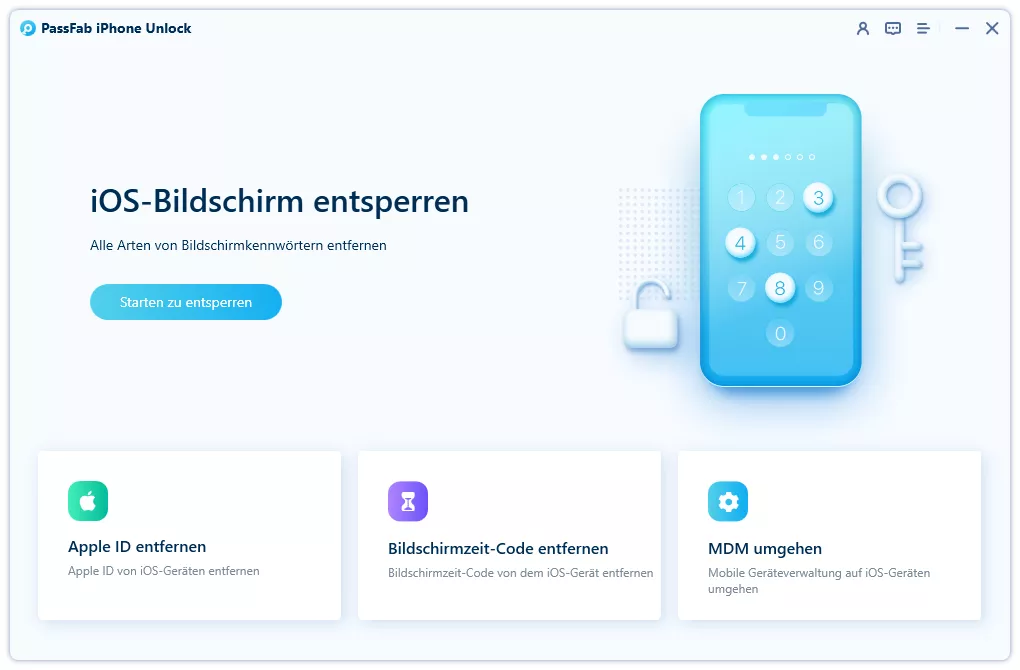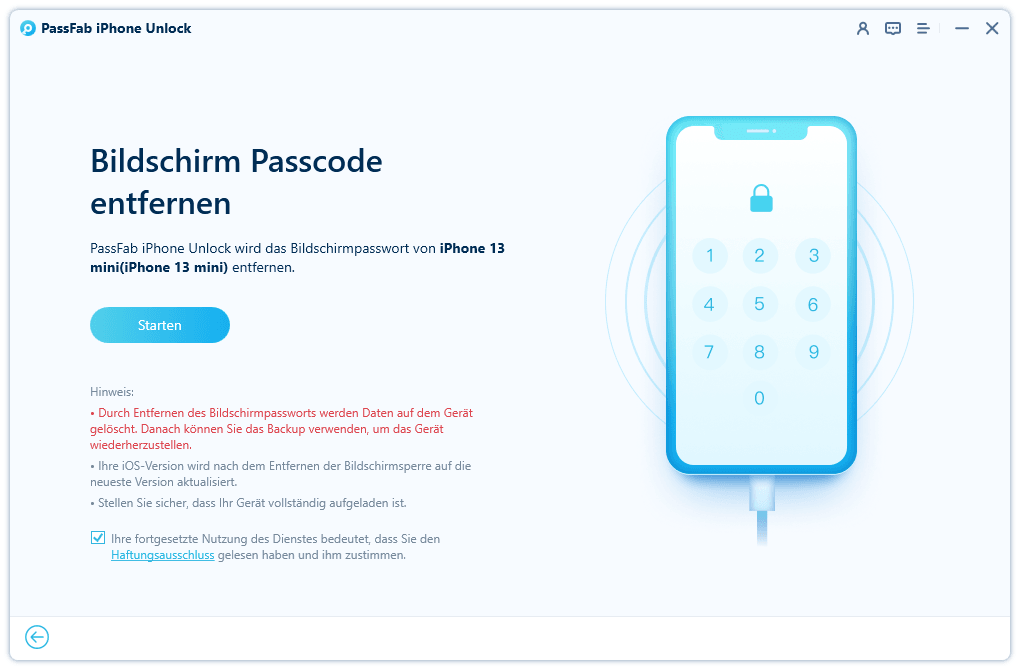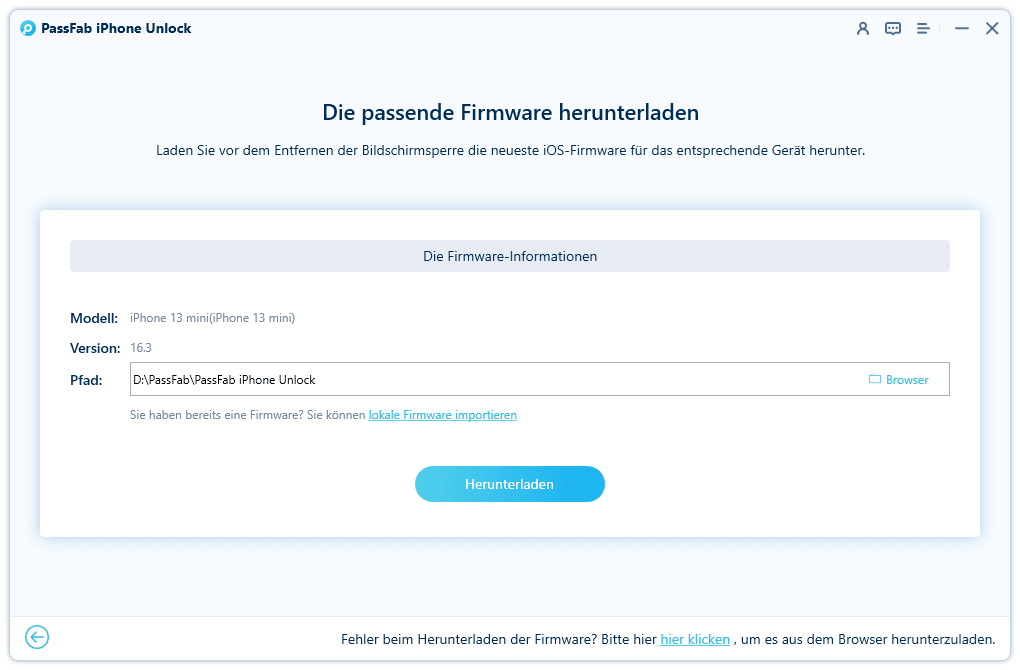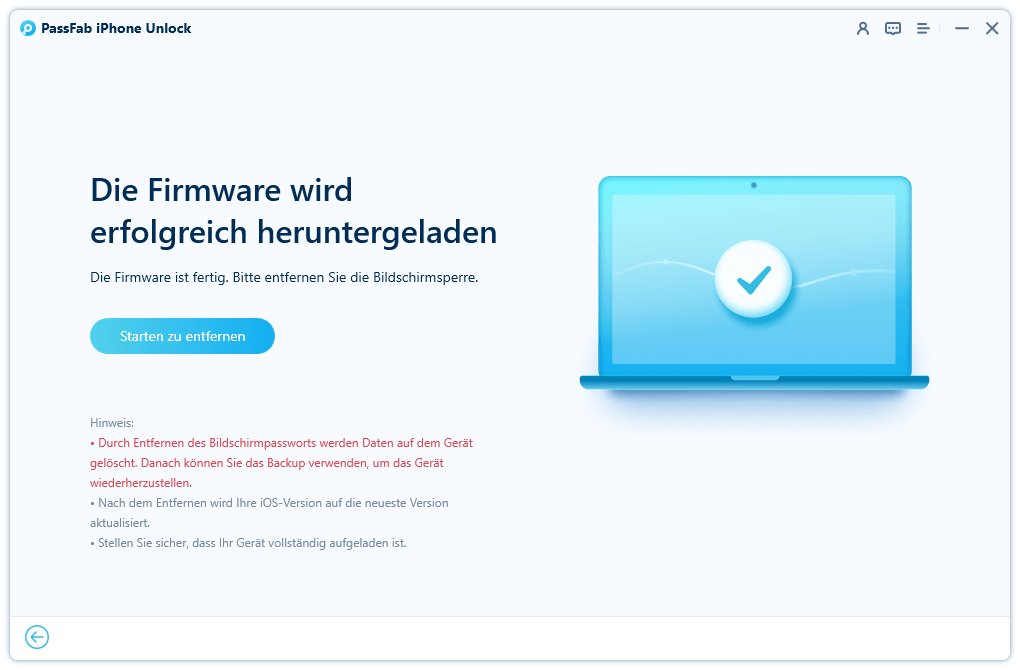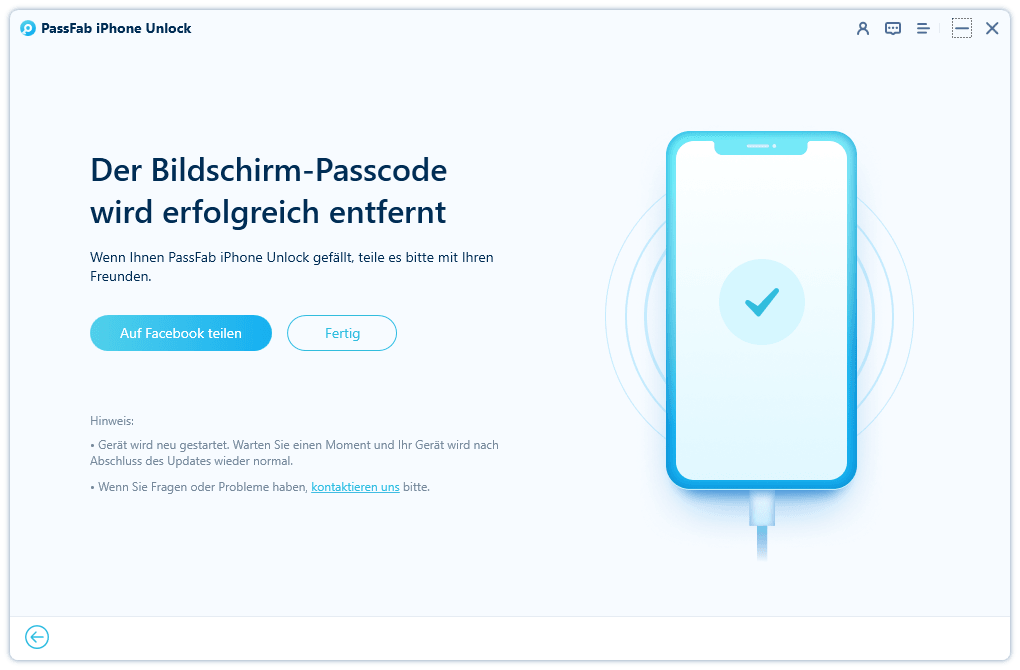Es gibt verschiedene Gründe, warum ein iPhone als nicht verfügbar angezeigt werden kann. Der häufigste Grund ist ein Passwort- oder Anmeldefehler. Wenn Sie das falsche Passwort zu oft eingegeben haben, wird das iPhone automatisch deaktiviert, um unbefugten Zugriff auf Ihre persönlichen Daten zu verhindern. Nach einer bestimmten Anzahl von falschen Eingaben wird das iPhone vollständig gesperrt und es wird eine Meldung wie „iPhone ist deaktiviert“ oder „iPhone ist nicht verfügbar“ angezeigt. Wenn Sie das Passwort vergessen haben, wird das iPhone ebenfalls deaktiviert und als nicht verfügbar angezeigt.
Ein weiterer Grund für ein nicht verfügbares iPhone kann ein Hardwareproblem sein. Dies kann beispielsweise ein defektes Display oder ein beschädigter Akku sein. In einigen Fällen kann auch eine beschädigte Software dazu führen, dass das iPhone nicht verfügbar ist. In jedem Fall wird ein Sicherheitsschloss aktiviert, um Ihre persönlichen Daten vor unbefugtem Zugriff zu schützen.
Wenn das iPhone als nicht verfügbar angezeigt wird, ist es wichtig, das Problem schnell zu lösen, um wieder auf Ihre persönlichen Daten zugreifen zu können. Es gibt verschiedene Möglichkeiten, das Problem zu lösen, je nach Ursache des Problems.
Teil 1: iPhone ohne Passwort zurücksetzen
Wenn Sie das Passwort für Ihr iPhone vergessen haben und nicht in der Lage sind, das iPhone zu entsperren, können Sie es im Wiederherstellungsmodus zurücksetzen. Allerdings müssen Sie sicherstellen, dass Sie zuvor eine Sicherungskopie erstellt haben, da das Zurücksetzen alle Daten auf Ihrem iPhone löscht. Gehen Sie folgendermaßen vor, um Ihr iPhone zurückzusetzen:
- Schließen Sie das iPhone an den Computer an, auf dem Sie die Sicherungskopie erstellt haben.
- Öffnen Sie iTunes oder Finder.
- Wählen Sie Ihr iPhone aus der Liste der Geräte aus.
- Klicken Sie auf „Wiederherstellen“, um das iPhone zurückzusetzen.
- Warten Sie, bis der Vorgang abgeschlossen ist, und stellen Sie anschließend die Sicherungskopie wieder her.
Teil 2: 4 Möglichkeiten, das Problem eines nicht verfügbaren iPhones zu lösen
Es gibt mehrere Möglichkeiten, das Problem eines nicht verfügbaren iPhones zu lösen. Im Folgenden finden Sie vier Optionen, mit denen Sie Ihr iPhone entsperren und wieder verwenden können:
Weg 1: Der effektivste Weg - Passfab's iPhone Unlock
Passfab's iPhone Unlock ist zweifellos eine der effektivsten Lösungen, um das Problem eines nicht verfügbaren iPhones zu lösen. Es handelt sich um ein leistungsstarkes Tool, das speziell entwickelt wurde, um iPhone-Besitzern dabei zu helfen, ihre Geräte schnell und einfach zu entsperren. Mit diesem Tool können Sie Ihr iPhone in nur wenigen Minuten entsperren, ohne dass eine Sicherungskopie erforderlich ist. Darüber hinaus ist Passfab's iPhone Unlock mit allen iPhone-Modellen und iOS-Versionen kompatibel, was es zu einer zuverlässigen Lösung für das Problem eines nicht verfügbaren iPhones macht.
-
PassFab iPhone Unlocker starten
Auf der Hauptschnittstelle werden vier Hauptfunktionen angezeigt. Klicken Sie auf „Starten“, um zu beginnen und mit dem nächsten Schritt fortzufahren.

-
Verbinden Sie Ihr iPhone mit dem Computer
Verbinden Sie Ihr Gerät mit dem System, auf dem PassFab iPhone Unlocker läuft, und klicken Sie auf „Weiter“.

Hinweis: Wenn Sie das Gerät nicht mit dem System verbinden können, versetzen Sie es in den Wiederherstellungsmodus.
-
Herunterladen und Speichern des Firmware-Pakets
Wählen Sie die Datei und den Speicherpfad aus, und klicken Sie auf die Schaltfläche „Herunterladen“, um das Firmware-Paket herunterzuladen. Warten Sie ein paar Minuten und bestätigen Sie, dass Ihre Netzwerkverbindung vollständig vorbereitet ist.

-
Erfolgreiches Entfernen des Passcodes für die Bildschirmsperre
Klicken Sie nach dem Herunterladen auf die Schaltfläche „Entfernen starten“ und entfernen Sie den Passcode. Jetzt können Sie Ihr iPhone ohne Passcode öffnen. Richten Sie einen neuen Passcode oder Touch ID ein.


Weg 2: Zurücksetzen mit iTunes/Finder
Das Entsperren des iPhones, von iTunes und des Finders ist ebenfalls eine gute Maßnahme. Bitte befolgen Sie die unten stehenden Anweisungen.
- Schließen Sie das iPhone an den Computer an, auf dem Sie die Sicherungskopie erstellt haben.
- Öffnen Sie iTunes oder Finder.
- Wählen Sie Ihr iPhone aus der Liste der Geräte aus.
- Klicken Sie auf „Wiederherstellen“, um das iPhone zurückzusetzen.
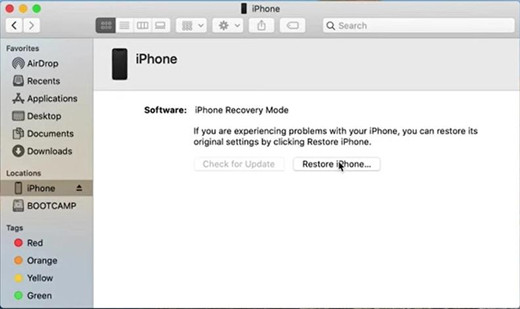
Weg 3: Zurücksetzen ohne iTunes
Wenn Sie keine Verbindung über iTunes herstellen können, können Sie Ihr Telefon auch mit den folgenden Methoden entsperren.
- Öffnen Sie die Einstellungen auf Ihrem iPhone.
- Wählen Sie den Abschnitt „Allgemein“.
- Scrollen Sie nach unten und wählen Sie „Zurücksetzen“.
- Wählen Sie „Alle Inhalte und Einstellungen löschen“.
- Bestätigen Sie die Aktion, um das iPhone zurückzusetzen.
- Beachten Sie, dass diese Methode alle Daten auf Ihrem iPhone löscht, daher sollten Sie vorher eine Sicherungskopie erstellen.
Weg 4: Mit iCloud abbrechen
Sie können auch auf icloud hören, um Ihr Telefon wie folgt zu entsperren:
- Wenn „Mein iPhone suchen“ auf Ihrem iPhone aktiviert ist, können Sie Ihr iPhone auch über iCloud zurücksetzen.
- Melden Sie sich auf einem anderen Gerät oder Computer bei iCloud an und klicken Sie auf „Mein iPhone suchen“.
- Sobald Ihr iPhone erkannt wurde, können Sie auf „iPhone löschen“ klicken, um es zurückzusetzen.
- Beachten Sie, dass alle Daten auf Ihrem iPhone gelöscht werden, wenn Sie es über iCloud zurücksetzen.
- Diese Option funktioniert auch, wenn Sie kein Passwort für Ihr iPhone haben.
Fazit
Es gibt mehrere Möglichkeiten, das Problem eines nicht verfügbaren iPhones zu lösen. Die effektivste Methode ist die Verwendung eines speziellen Tools wie Passfab's iPhone Unlock, um das iPhone schnell und einfach zu entsperren. Wenn Sie jedoch zuvor eine Sicherungskopie erstellt haben, können Sie auch Ihr iPhone über iTunes oder Finder zurücksetzen. Sie können auch das iPhone direkt vom Gerät aus oder über iCloud zurücksetzen. Beachten Sie jedoch, dass bei diesen Methoden alle Daten auf Ihrem iPhone gelöscht werden. Daher ist es wichtig, regelmäßig eine Sicherungskopie zu erstellen, um sicherzustellen, dass Ihre Daten jederzeit geschützt sind. Wenn Sie Probleme mit Ihrem iPhone haben, wenden Sie sich an den Apple-Support oder einen zertifizierten Apple-Händler, um weitere Unterstützung zu erhalten.